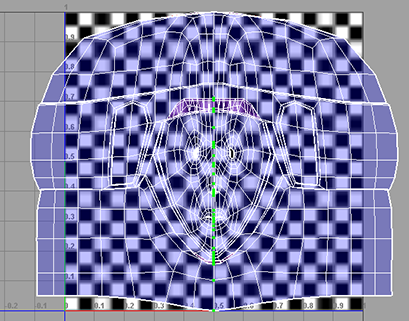根据开始使用的映射,有时您可能发现 UV 网格的拆分方式会破坏最终结果。在这些情况下,可以手动将 UV 边缝合在一起。
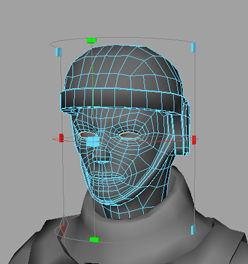
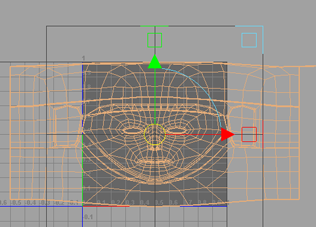
 ),选择“指定现有材质 > checker_pattern”(Assign Existing Material > checker_pattern)。
),选择“指定现有材质 > checker_pattern”(Assign Existing Material > checker_pattern)。
请注意,由于您从圆柱形映射开始,因此头部两侧的棋盘格图案不会像以前的示例中那样扭曲。但是,如果翻滚摄影机,可以看到头顶现在是扭曲的。在此特定情况中,这样做更可取,您在稍后会知道原因。
如果通过单击“UV 纹理编辑器”(UV Texture Editor)中的“纹理边界显示”(Texture Border Display)图标 ( ) 来启用纹理边界显示,并重新检查头盔的顶部,可以看到不在对称轴上的一些边为深蓝色。这指示它们在 UV 网格的边界上并将会产生接缝。通过将这些重叠的 UV 边缝合在一起可以解决该问题。
) 来启用纹理边界显示,并重新检查头盔的顶部,可以看到不在对称轴上的一些边为深蓝色。这指示它们在 UV 网格的边界上并将会产生接缝。通过将这些重叠的 UV 边缝合在一起可以解决该问题。
 ) 并从标记菜单中选择“边”(Edge)。
) 并从标记菜单中选择“边”(Edge)。
 键选择头盔顶部不在对称轴上的两条深蓝色边。
键选择头盔顶部不在对称轴上的两条深蓝色边。
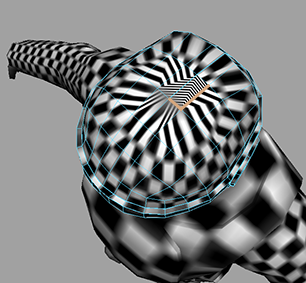

请注意,在将 UV 边缝合在一起后,扭曲程度会变得更严重。但是,这只是临时的,在执行展开时会修复该问题。
 ),从标记菜单中选择“UV”。
),从标记菜单中选择“UV”。
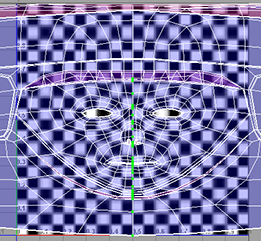
 。
。